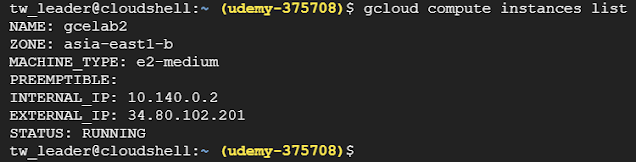- 先確定系統套件已都更新
sudo apt update sudo apt upgrade
- 安裝 NFS server
sudo apt install nfs-kernel-server
- 建立共享目錄: 目錄可以看自己的需要設定,不一定要這個目錄,而且數量沒有上限。
sudo mkdir /var/nfs/www
- 開放共享目錄權限: 確保客戶端可以讀寫
sudo chown nobody:nogroup /var/nfs/www
- 設定共享目錄
sudo vi /etc/exports
在裡面加入如下內容,IP 是我的 NFS server 的 IP, 要自行依自己的環境更改。/var/nfs/www 172.31.192.65(rw,sync,no_subtree_check)
- 導出共享目錄
sudo exportfs -a
- 啟動 NFS server,並設定為系統啟動時自動啟動。
sudo systemctl start nfs-kernel-server sudo systemctl enable nfs-kernel-server
- 開啟防火牆: 下面的 IP 應該要是 client IP,看那些機器要連進來,就開放給它們,這裡設定為和 server 一樣,是因為我只有一台機器。
sudo ufw allow from 172.31.192.65 to any port nfs sudo ufw enable sudo ufw status
注意看最後一個指令 showmount -e 可以查詢出目前 NFS server 分享出那些目錄。
程式員隨手筆記
內容如有侵犯到您的智慧財產權,請通知我,我會儘快移除! 如果這些筆記對你有幫助,讓你心懷感激,可以使用網頁右下角的 Taiwan Pay 轉帳捐款… XD
Google Code Prettify
2023年11月8日 星期三
install nfs server@Ubuntu
2023年10月28日 星期六
install Kubernetes cluster@Macbook M2
要認真的安裝一個正式營運環境可以用的 K8s cluster,一定是需要許多實體機器 (bare metal) 或是 VM,但是,僅僅要測試用的話,有許多的方法,這裡要使用 Kind 在 Macbook M2 上安裝一個含有一個 control-plane、三個 worker node 的 Kubernetes cluster。
1. 安裝 Homebrew
/bin/bash -c "$(curl -fsSL https://raw.githubusercontent.com/Homebrew/install/HEAD/install.sh)"
2. 安裝 Docker
brew install --cask docker3. 安裝 Kind
brew install kind
4. 創建 Kind 配置文件,如下: (存檔為 kind-config.yaml)
kind: Cluster apiVersion: kind.x-k8s.io/v1alpha4 nodes: - role: control-plane image: kindest/node:v1.28.0 - role: worker image: kindest/node:v1.28.0 - role: worker image: kindest/node:v1.28.0 - role: worker image: kindest/node:v1.28.0image 的版本可以在 https://hub.docker.com/r/kindest/node/tags 找到。
5. 創建 Kubernetes cluster
kind create cluster --name my-cluster --config kind-config.yaml
用 docker ps 及 kubectl get nodes 檢查一下 K8s cluster 是否正常運作。
Kind 是在 Docker 上架設 K8s cluster,所以和完全用 bare metal 或 VM 架設的仍會有所不同,包括要連入那些 node,不是透過 ssh,而是用 docker exec -it 指令。
如果要刪除 cluster,指令如下:
kind delete cluster --name my-cluster
2023年6月11日 星期日
web server (https)
現在的網站不只對外服務時一定會使用 https 通訊協定,公司內部也很少看到會用 http,底下說明怎麼為一個網站加上 TLS 需要的憑證。
- 程式
- 產生金鑰
- 修改 application.yml
- 驗證憑證 用以下指令將 hello 的公鑰匯出:
- PKCS#12 以下列指令將 jks 的憑證轉換成 PKCS#12:
很簡單的 hello 程式,執行時只要在命令列中下 curl http://localhost:8080/hello/Steven 就會回覆 Hello Steven!@RestController
public class HelloController {
@GetMapping(value="/hello/{name}")
public String hello(@PathVariable String name) {
return "Hello " + name + "!";
}
}
keytool -genkey -alias hello -keyalg RSA -keysize 4096 -validity 3650 -dname "CN=localhost,OU=Study,O=Home,L=Danshui,S=NewTaipei,C=Taiwan" -keypass changeit -keystore keystore.jks -storeType jks -storepass changeitJDK 中有附一個 keytool 的工具程式可以用來產生及管理金鑰,如上指令,產生了一個 RSA 的公私鑰,命名為 hello,放在命名為 keystore.jks 的 keystore 裡。 特別注意,CN 要與 web server 網址相同,表示這個憑證是要用在這台主機站台,storeType 選擇 jks 的話,這是 Java 特有,標準的方式是 PKCS#12,這個後面會再說明。 在下指令的目錄下可以找到指令產生的 keystore.jks 這個檔案,將它拷具到專案所在的根目錄。
這樣執行時,這個站台會使用 keystore.jks 裡的 hello 金鑰為 https 做相關的加解密。server:
ssl:
key-store: keystore.jks
key-store-password: changeit
key-alias: hello
啟動站台後,再執行以下指令:
http://localhost:8080/hello/Steven因為沒有走 https,會得到以下訊息,表示 web server 現在提供的是 TLS 通訊協定的服務。
Bad Request This combination of host and port requires TLS.改成如下指令,改走 https:
https://localhost:8080/hello/Steven出現如下訊息,表示是自簽憑證,無法驗證其是否合法!
curl: (60) SSL certificate problem: self signed certificate More details here: https://curl.se/docs/sslcerts.html curl failed to verify the legitimacy of the server and therefore could not establish a secure connection to it. To learn more about this situation and how to fix it, please visit the web page mentioned above.指令可以改成如下,先略過憑證的檢驗,就可以得到正確的結果:
curl -k https://localhost:8080/hello/Steven這當然不是我們要的結果! 憑證必預被驗證其合法性!
keytool -export -file hello.crt -alias hello -rfc -keystore keystore.jsk -storePass changeit上面的 -rfc 參數表示匯出公鑰時採用 PEM 格式。接著重新下以下指令:
curl --cacert hello.crt https://localhost:8080/hello/Steven在對 web server 進行 request 時,將公鑰帶過去,即可在 TLS 通訊協定下完成安全的交易。
keytool -importkeystore -srckeystore keystore.jks -destkeystore pkcs12.p12上面改變的是 keystore 裡的key,接下要將公鑰匯出,指令如下:
openssl pkcs12 -in pkcs12.p12 -out hello.pem -nodes將 pkcs12.p12 拷具到專案的根目錄,並且修改 application.yml,如下:
測試的指令如下:server:
ssl:
key-store: pkcs12.p12
key-store-password: changeit
key-alias: hello
curl --cert hello.pem https://localhost:8080/hello/Steven
2023年2月9日 星期四
GCP: Setup Billing Budgets and configuring alerts
- 參考資料
一、概念
- GCP 是以 Project 為單位,掛載各項資源,每個 Project 要設定一個 Billing Account,用以計算資源的花費。
- 個人用戶使用 GCP,會被要求在 Billing Account 上綁定信用卡,依用量每月從信用卡扣款。
- 企業用戶是另外簽約,但一樣會有個 Billing Acount,依用量每月由 GCP 向企業收費,或是企業預付一筆錢,隨用量遞減。
- Project 綁定 Billing Account 後,管理者可以設定該 Project 的使用額度,每個月多少錢,或總額多少錢,或是使用超過多少錢會發出 alert。
二、步驟
CREATE BUDGET
- 要進入任何功能,最快的辦法就是由 GCP Console 上方的搜尋列輸入相關字詞,這裡輸入「budgets & alerts」按【ENTER】,就會進入
Budgets & alterts頁。 - 按上方的【CREATE BUDGET】即可建立一個新的 BUDGET。
- 要進入任何功能,最快的辦法就是由 GCP Console 上方的搜尋列輸入相關字詞,這裡輸入「budgets & alerts」按【ENTER】,就會進入
Scope
- 名稱為必填欄位,這裡取名為 Steven-Test,接下來可以設定的有 Time range、Projects、Services。
- 選擇時間區間,我選擇「Yearly」,每年多少額度。
- 選擇 Project,如前面說述,GCP 是以 Project 來管理資源,並計算資源使用了多少錢。
- 選擇可以使用的 Services,也就是這個預算只能用在這些 service 上,我很懶的全選,然後按【NEXT】。
- 名稱為必填欄位,這裡取名為 Steven-Test,接下來可以設定的有 Time range、Projects、Services。
Amount
- 選擇 Budget type,我選了特定的額度,並且限定為 $500,然後按【NEXT】。
Actions
- 紅框的部份可以設定發出警示訊息的條件,想設更多條件可以按【ADD THRESHOLD】,設定完按【FINISH】。
Finish
- 設定完成會回到 Budgets & Alerts 頁,如下紅框所示,已經成功新增一個預算項目。
- 設定完成會回到 Budgets & Alerts 頁,如下紅框所示,已經成功新增一個預算項目。
2023年1月27日 星期五
GCP: Basic concepts of Compute Services
GCP 提供四種 Compute Services:
App Engine
- GCP 提供的第一個 Compute Service,是一種 PaaS,開發人員只要把程式部署到部台上,即可開始運作,簡稱 GAE。
- 提供有多種許言、framework、library。
- 分成兩種環境:
- Standard: 在沙盒中執行
- Flexible: 在 Docker 中執行
Compute Engine
- 提供 Linux 和 Windows VM,這個環境簡稱 GCE,屬於 IaaS。
- VM 有提供各種機型,可以調整 CPU core 數、RAM、Storage,實際上就像是一台遠端的機器。
Kubernetes Engine
- 全托管的 Kubernetes 環境,簡稱 GKE,一般稱這樣的一個容器服務為 CaaS。
- GKE 由 Stack Driver 監控,這是 Google Cloud 系統內置的監控平台。
Cloud Functions
- Serverless 環境,不需要先配置 VM 或 Container、K8s 即可運行程式。
- 這種程式通常是被事件觸發,當被外部事件觸發才執行。
- Cloud Functions 支持三種語言: JavaScript、Python 3、Go
- Cloud Functions 包含三部份: Trigger、event、function,程式員定義一個 event,透過 trigger 連結到 fuction,這樣的服務又稱為 FaaS。
四種服務總結如下表:
GCP: Getting Started with Cloud Shell and gcloud
一、基本觀念
1. Project
- Project 是 GCP 的計費項目,需要綁定一個 Billing Account (可能是個人信用卡或公司帳號),所有資源會掛在 Project 下,並依使用量計費,從 Billing Account 扣除。
- Billing 可以開許多個,如下,進入 Billing 功能,按【CREATE ACCOUNT】即可增加,目前我已經有一個命名為 POC 的 Billing Account。
- 每個帳號可以開許多 Project,方便管理一個組織中各個不同的工作、組織成員,建立 Project 時,即會選擇要綁定到那一個 Billing Account。
- GCP 的資源結構如下,由一個組織,下面可以分 folder,folder 下再分 Project,然後就如上面所說,資源會掛到 Project 下。
在 GCP Console 中的「Manage resource」功能中,可以管理 Project。
2. Cloud Shell
GCP Console 是 GUI 管理介面,Cloud Shell 是命令列管理介面。
開啟 Cloud Shell 的方式,很簡單,按下 GCP Console 的右上角紅色框起來的按鍵即可,開啟後會出現在下面,如綠框所示。
Cloud Shell 是基於 GCE (Google Compute Engine) 的 VM,這個 VM 的 OS 是 Debian,內附 5 GB 的儲存空間,足夠供管理者安裝一些必要的功具軟體,預設已經安裝好 Google Cloud SDK。
Google Cloud SDK 包含 gcloud、gsutil、kubectl、bq 等命令列指令,SDK 也可以安裝在 VM 或任何電腦上,OS 支援 Windows、Linux、Mac,Cloud SDK 本身是免費的,當然如果是安裝在 GCP 上的 VM,VM 會產生費用,安裝在自己的電腦,用來管理公有雲上的資源也是可以,這樣就不會有費用。
二、gcloud 命令
1. activate Cloud Shell
- gcloud auth list
列出有效的帳號名稱,如下,目前僅一個有效的帳號,可以同時登入多個,並透過gcloud config set account …切換帳號。 - gcloud config list project
列出 project ID,如下所示。
2. Configuration your environment
- gcloud config get-value compute/region
如下,可以看到一開始沒有設定預設的 region、zone,因此透過 gcloud config set compute/region asia-east1-b 將預計的 region、zone 設定在台灣彰濱機房的 zone b。 - gcloud config set compute/zone
重新下指令查詢,可以看到 region 已經設定,但是 zone 沒有! 也就是說 set compute/region 真的只設定了 region 卻沒有設定 zone,透過 gcloud config set compute/zone asia-east1-b 才設定好 zone。
3. Finding project information
- gcloud config get-value project
查出目前正在使用的 project。 - gcloud compute project-info describe --project $(gcloud config get-value project)
上面指令 --project 後面的參數是 project id,可以查出這個 project 的詳細設定。
4. Setting environment variables
- export PROJECT_ID=$(gcloud config get-value project)
設定環境變數 PROJECT_ID 為目前 project 的 id。 - export ZONE=$(gcloud config get-value compute/zone)
設定環境變數 ZONE 為目前系統所在的 available zone。 - echo -e "PROJECT ID: $PROJECT_ID\nZONE: $ZONE"
用 echo 指令顯示出上述兩個環境變數,確認值是正確的。
5. Creating a virtual machine with the gcloud tool
gcloud compute instances create gcelab2 --machine-type e2-medium --zone $ZONE
在 $ZONE ( asia-east1-b ) 建立一個新的 VM,命名為 gcelab2,VM 型別為 e2-medium。用 GCP Console 查看,確實有建立出來,如下:
gcloud compute instances create --help
這個指令可以顯示出說明文件,查看有那些參數可以用。
6. Exploring gcloud commands
- gcloud -h
-h 參數,可以顯示出如下的命令說明文件。 - gcloud config --help or gcloud help config
這兩個命令是等價的,都顯示出 gcloud config 的命令說明文件。 - gcloud config list
列出目前環境裡的所有 gcloud 設定。 - gcloud config list --all
這個指令和上一個指令最大差別的,沒有設定值的也會被列出來,可以看出來有那些值可以設定。 - gcloud components list
這個指令會列出已安裝的所有 component - gcloud components install COMPONENT_ID
- gcloud components remove COMPONENT_ID
上面兩個指令可以安裝、移除 component
7. Filtering command-line output
- gcloud compute instances list
列出目前 project 中的所有 VM,目前只有剛剛建立的 gcelab2 這個 VM。 - gcloud compute instances list --filter="name=('gcelab2')"
如果 project 中 VM 很多,可以加上過濾條件,上面指令的過濾條件是 name。 - gcloud compute firewall-rules list
列出 project 中的所有防火牆規則,會非常多,通常會加上過濾條件。 - gcloud compute firewall-rules list --filter="ALLOW:'icmp'"
8. Connecting to your VM instance
- gcloud compute ssh gcelab2 --zone $ZONE
ssh 到剛剛建立的 VM,當目前的 zone 和要連入的 VM 所處的 zone 不同,才需要指定 zone。 - sudo apt install -y nginx
在 VM 中安裝 NGINX - exit
離開 VM
9. Updating the firewall
- gcloud compute firewall-rules list
列出 project 中的所有防火牆規則,會非常多,通常會加上過濾條件,參看上面第 7 項。 - gcloud compute instances add-tags gcelab2 --tags http-server,https-server
為 VM 加上 tag http-server、https-server,這只是為了分類及搜尋用途。 - gcloud compute firewall-rules create default-allow-http --direction=INGRESS --priority=1000 --network=default --action=ALLOW --rules=tcp:80 --source-ranges=0.0.0.0/0 --target-tags=http-server
為有 tag http-server 的所有 VM 開啟防火牆 port 80。 - gcloud compute firewall-rules list --filter=ALLOW:'80'
列出開放 port 80 的所有防火牆規則 - curl http://$(gcloud compute instances list --filter=name:gcelab2 --format='value(EXTERNAL_IP)')
用 curl 指令,從外部 IP 連線到 VM 裡的 NGINX,確定是否連的到,是否 NGINX 正常運作,如下,表示防火牆確實有開通,NGINX 也正常運作。
10. Viewing the system logs
- gcloud logging logs list
列出可以查看的系統 log 有那些 - gcloud logging logs list --filter="compute"
加上過濾條件,結果如下: - gcloud logging read "resource.type=gce_instance" --limit 5
讀取 log 的內容,指定讀的是 resource.type=gce_instance 裡的 log,並限制只列出 5 個。 - gcloud logging read "resource.type=gce_instance AND labels.instance_name='gcelab2'" --limit 5
讀取指定 VM 的 log
2023年1月10日 星期二
GCP: Configuring Networks via gcloud
準備環境
開啟 Cloud Shell,看一下它是什麼 OS ?
cat /etc/os-release
看來是 Debian,因為這篇是要設定網路組態,需要用到 ping 指令,先執行如下指令安裝:
sudo apt install iputils-ping
進入主題前,先了解以下基本觀念:
VPC (Virtual Private Cloud) 在 GCP 中是彼此隔離的。
每個 Google Cloud project 建立時,系統會自動建立一個預設的 subnet 網路。
Create network
- 基礎觀念
VPC 分兩種模式 (mode): auto、custom。
在同一個 project 裡,VPC 名稱不能重複。
每個 project 可以有四個 VPC
- 建立 network
建立一個 custom 模式的網路,指令如下,網路命名為 labnet。
gcloud compute networks create labnet --subnet-mode=custom
上面的指令說明如下:
gcloud: 調用 Cloud SDK 裡的 gcloud 命令
compute: gcloud 指令集之一
network: compute 的指令集之一
create: 執行的動作
labnet: 網路名稱
--subnet-mode=custom: 指定要建立的網路模式為 custom
點選 Google Cloud Console 左邊選單「網路 > 虛擬私有雲網路 > 虛擬私有雲網路」
顯示出如下畫面,確實建立了一個名稱為 labnet 的 Network。
Create a subnetwork
- 基礎觀念
一個 project 可以跨好幾個 region
subnetwork 的名稱在同一個 project 的同一個 region 裡不能重複
subnetwork 的名稱在同一個 project 可在不同 region 出現兩次
每個 subnetwork 要設定一個 IP 網段,這個網段在同一 project 的同一 region 中不可與其它 subnetwork 衝突。
- 建立 subnetwork
建立 subnetwork 指令如下:
gcloud compute networks subnets create labnet-sub --network labnet --region asia-east1 --range 10.0.0.0/28
這個 subnetwork 的 IP 範圍會是 10.0.0.0 ~ 10.0.0.255Viewing networks
gcloud compute networks list
顯示出共有兩個網路,一個 default、一個 labnet,與從控制台的「虛擬私有網路」看到是一樣的,要看網路的詳細資料,指令如下:
gcloud compute networks describe labnet
最後一個參數是網路名稱,這裡查看剛剛新建立的 labnet,得到如下結果:
gcloud compute networks subnets list
如上指令查看 subnets,得到的結果非常多,找到 labnet-sub 的 subnetwork,內容如下:
內容太多不好找,可以執加過濾條件,如下,只會列出在台灣彰濱機房的 subnetwork。
gcloud compute networks subnets list --filter=“REGION: asis-east1”
- 基礎觀念
network 的模式 (mode) 為
custom時,系統不會預設建立任何防火牆規則。防火牆規則是定義在 network 層。
防火牆規則的名稱,在同一個 project 中不可重複。
gcloud compute firewall-rules create labnet-allow-internal --network=labnet --action=ALLOW --rules=icmp,tcp:22 --source-ranges=0.0.0.0/0
- 建立防火牆規則
上面指令為 network labnet 建立了一條防火牆規則,名為 labnet-allow-internal,允許通過 icmp 及 tcp:22 port,連線來源不設限,說明如下:
firewall-rules: compute 指令的子類別
create: 這次指令要做的事 (動詞)
labnet-allow-internal: 防火牆規則名稱
--network=labnet: 指出這個防火牆規則要套用到那個 network
--action: 有兩個值 ALLOW (允許)、DENY (拒絕),這裡是要開通防火牆,所以用 ALLOW。
--rule=icmp,tcp:22 : 指出要開通的通訊協定 (icmp、tcp) 和 port (22)。
--srouce-ranges=0.0.0.0/0: 規定來源 IP 的範圍
gcloud compute firewall-rules describe [FIREWALL_RULE_NAME]
這個指令可以查看防火牆規則的細節,執行後產生的結果如下:
從上面的細節內容direction: INGRESS,可以看出來,開通的這個防火牆是單向的,只允許由外向內。
gcloud compute networks create privatenet --subnet-mode=custom
上面指令,會建立一個名稱為 privatenet 的 network,其 mode=custom,執行結果如下圖,訊息顯示,這個時候這個 network 還沒有套用任何防火牆規則。
gcloud compute networks subnets create private-sub --network=privatenet --region=asia-east1 --range 10.1.0.0/28
上面指令執行結果如下圖,在 network privatent 中建立了一個名稱為 private-sub 的 subnetwork (子網路)。
gcloud compute firewall-rules create privatenet-deny --network=privatenet --action=DENY --rules=icmp,tcp:22 --source-ranges=0.0.0.0/0
這個指令建立的防火牆規則和前面剛好相反,這個規則允許除 icpm、tcp:22 的所有連線通過,執行結果如下:
想看一下這條規則的詳細說明,如下用如下指令:
gcloud compute firewall-rules describe privatenet-deny
到目前建立了兩個 network,可以用以下指令列出來看看
gcloud compute firewall-rules list --sort-by=NETWORK
上面指令包含預設的都會列出來,如果只想列出我們自行建立的,可以加上過濾條件。
gcloud compute firewall-rules list --sort-by=NETWORK --filter=“NETWORK != ‘default’”
Create VM instances
查一下到目前為止,我們建立了那些 subnets。
gcloud compute networks subnets list --filter=“REGION = ‘asia-east1’”
執行結果如下:
接下來要在 labnet-sub 及 privatek-sub 兩個 subnets 中各建立一個 VM,用來測試網路是否有通。
- Create the pnet-vm instance
gcloud compute instances create pnet-vm --zone=asia-east1-c --machine-type=n1-standard-1 --subnet=private-sub
執行結果如下,在 AZ = asia-east1-c 的機房,在子網路 private-sub 裡建立了名稱為 pnet-vm 的 VM,內部 IP: 10.1.0.2,外部 IP: 35.221.157.5。
- Create the lnet-vm instance
gcloud compute instances create lnet-vm --zone=asia-east1-c --machine-type=n1-standard-1 --subnet=labnet-sub
執行結果如下,在 AZ = asia-east1-c 的機房,在子網路 labnet-sub 裡建立了名稱為 lnet-vm 的 VM,內部 IP: 10.0.0.2,外部 IP: 34.80.241.172。
檢查上面建立的兩個 VM,列出來看看,指令如下:
gcloud compute instances list --sort-by=ZONE --filter="ZONE='asia-east1-c'"
結果如下, STATUS 都是 RUNNING,正常在運作。
Explore the connectivity
檢查一下防火牆,在自己的電腦開個命令列視窗,ping 上面的兩個外部 IP。
結果是 lnet-vm 可以通,pnet-vm 不通,如預期!